Najlepsze aplikacje do klonowania aplikacji na iPhonea w celu uruchomienia wielu kont | Nie jest wymagany jailbreak

Dowiedz się, jak sklonować aplikacje na iPhone
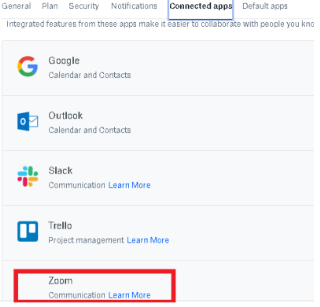
Przejdźmy do podstaw i zrozum, jak sprawić, by zoom działał cuda bezpośrednio z samego Dropbox
Zoom stał się jedną z najgorętszych platform do spotkań zespołowych . Przechodząc do tego, ważnym aspektem spotkań zespołu jest to, że możesz dzielić się treścią z całym zespołem, aby było jasne w zadaniach. Przyjdź w pięknej integracji Dropbox Zoom !
| Spis treści |
| 1. Jakie cuda może zdziałać integracja Zoom z Dropbox?
2. Jak połączyć Dropbox z zoomem? |
Rozważmy scenariusz i zobaczmy, jak ta integracja Zoom Dropbox może być zbawcą.
| Ty i Twoi koledzy z zespołu pracujecie nad ważnym projektem, który obejmuje arkusze kalkulacyjne, grafikę, dokumenty tekstowe, prezentacje Powerpoint i inne dokumenty. To tylko jedna część zadania. Zadanie wymaga również przeprowadzenia wyczerpujących dyskusji z zespołem. I nie zapominajmy o protokole spotkania, o którym powinni pamiętać wszyscy członkowie zespołu. |
Teraz, gdy integrujesz Zoom z Dropbox, oto funkcje, które sprawią, że powyższy scenariusz będzie płynniejszy niż kiedykolwiek wcześniej –
Integracja Zoom Dropbox sprawia, że wszystko jest szybkie, proste i super łatwe! Nie będziesz musiał przeskakiwać do Zoom, aby tworzyć spotkania i dołączać do nich, a następnie przełączać się z powrotem do Dropbox, aby uzyskać dostęp do plików, które są potrzebne do udostępnienia
Będziesz mógł udostępniać pliki i foldery Dropbox bezpośrednio na spotkaniu Zoom. A jeśli pojawią się jakiekolwiek rozbieżności i wątpliwości dotyczące treści, koledzy z drużyny mogą wysyłać wiadomości bezpośrednio na Zoom
Poczuj, że protokół ze spotkania był kluczowy i coś, o czym członkowie zespołu muszą pamiętać i przestrzegać. Dzięki integracji Dropbox Zoom możesz teraz uchronić się przed prowadzeniem pamiętnika i długopisu, a nawet notatnika, ponieważ teraz możesz automatycznie przechowywać nagrane spotkania z zoomem i inne transkrypcje oraz zapisywać ich kopię w Dropbox.
Ty i twoi koledzy z drużyny możecie śledzić słowo w słowo wszystko, co zostało powiedziane na spotkaniu. Czy to nie cudowne?
Przeczytaj także: 5 porad i wskazówek dotyczących spotkań z zoomem, aby uzyskać lepsze połączenia wideo

Integracja Zoom z Dropbox jest prosta. Aby wszystkie te cuda się zamanifestowały, musisz najpierw połączyć Zoom z Dropbox. Wykonaj poniższe czynności i zobacz, jak to się robi –

Tworzenie i dołączanie do spotkań Zoom bezpośrednio z Dropbox to wyjątkowa funkcja. To dlatego, że możesz stworzyć sesję, która może być skupiona na konkretnym pliku. Ponownie, kroki są proste i łatwe do naśladowania –
Będziesz mieć nawet możliwość przeglądania transkrypcji oraz nagrania ze spotkania .
Uwaga: W protokole lub jako zaawansowana informacja, możesz z dużym wyprzedzeniem wysłać do członków SMS-a lub e-maila, że w wyznaczonym czasie odbędzie się spotkanie dotyczące konkretnego pliku.
Załóżmy, że podczas spotkania Zoom lider Twojego zespołu poprosi Cię o udostępnienie pliku w celach informacyjnych. Aby to zrobić, wykonaj poniższe czynności –
Spraw, aby spotkania zespołu były lepsze niż kiedykolwiek wcześniej
Teraz nadszedł czas, aby być mądrym. Teraz nadszedł czas, aby zachęcić swój zespół do szybszej i szybszej pracy niż kiedykolwiek wcześniej. Możesz przeskakiwać z aplikacji do aplikacji, aby wrzucać treści do atrakcyjnych treści na spotkaniach. Wszystko to wydarzy się w jednym miejscu, gdy skorzystasz z dobrodziejstw integracji Zoom Dropbox. Będziemy dalej dzielić się takimi wskazówkami i sztuczkami, do tego czasu możesz zanurkować i oglądać inne atrakcyjne materiały związane z technologią na Systweak. Śledź nas w mediach społecznościowych – Facebook i YouTube .
Dowiedz się, jak sklonować aplikacje na iPhone
Dowiedz się, jak skutecznie przetestować kamerę w Microsoft Teams. Odkryj metody, które zapewnią doskonałą jakość obrazu podczas spotkań online.
Jak naprawić niedziałający mikrofon Microsoft Teams? Sprawdź nasze sprawdzone metody, aby rozwiązać problem z mikrofonem w Microsoft Teams.
Jeśli masz dużo duplikatów zdjęć w Zdjęciach Google, sprawdź te cztery skuteczne metody ich usuwania i optymalizacji przestrzeni.
Chcesz zobaczyć wspólnych znajomych na Snapchacie? Oto, jak to zrobić skutecznie, aby zapewnić znaczące interakcje.
Aby zarchiwizować swoje e-maile w Gmailu, utwórz konkretną etykietę, a następnie użyj jej do utworzenia filtra, który zastosuje tę etykietę do zestawu e-maili.
Czy Netflix ciągle Cię wylogowuje? Sprawdź przyczyny oraz 7 skutecznych sposobów na naprawienie tego problemu na dowolnym urządzeniu.
Jak zmienić płeć na Facebooku? Poznaj wszystkie dostępne opcje i kroki, które należy wykonać, aby zaktualizować profil na Facebooku.
Dowiedz się, jak ustawić wiadomość o nieobecności w Microsoft Teams, aby informować innych o swojej niedostępności. Krok po kroku guide dostępny teraz!
Dowiedz się, jak wyłączyć Adblock w Chrome i innych przeglądarkach internetowych, aby móc korzystać z wartościowych ofert reklamowych.








